Створення програми-вбивці — не єдиний спосіб заробити чесно в екосистемі Apple. Ви можете швидко й легко опублікувати електронну книгу в Apple Books.
Це простий спосіб продати свої ідеї і не вимагає кодування. Насправді, єдине програмне забезпечення, яке вам потрібно, ймовірно, вже встановлено на вашому Mac: Pages. Вам все одно потрібно зробити важку роботу, коли справа доходить до написання. Але публікація електронної книги за допомогою Pages вимагає дуже мало зусиль. А електронні книги, які ви створюєте, підтримують дивовижну кількість функціональних можливостей.
Цей посібник покаже вам, як опублікувати електронну книгу в Apple Books за допомогою Pages.
Чому вам, мабуть, не варто розробляти додаток
Іноді популярна інді-додаток Flappy Bird приходить і дуже публічно заробляє своєму розробнику статки. Але якщо ви мрієте розбагатіти за допомогою ідеї програми, можливо, вам варто подумати ще раз. На кожен успіх приходять тисячі невдач. І витрати на будівництво та утримання програма може викликати сльозотечу.
Замість того, щоб створювати програму, ви думали про створення електронної книги? Електронні книги можуть не підтримувати всі функції програми, але вони можуть зробити набагато більше, ніж просто подання тексту на сторінці. Apple Books підтримує чудові макети, фотографії з високою роздільною здатністю, аудіо та навіть відео.
Це проста у використанні платформа, яка може з’єднати вас із усім світом читачів. І так само, як і з додатком, ви можете заробляти реальні гроші, якщо ваша електронна книга стане популярною.
У кожного є електронна книга
Звичайно, щоб продати електронну книгу, вам потрібен контент, який люди захочуть купити. Але, як говорить стара приказка, у кожного є книга. Незалежно від того, чи пов’язано це з роботою чи просто хобі, ймовірно, є тема, про яку ви можете писати.
Чи повинен світ знати ваш секретний рецепт кексу? А може, як і я, у вас на горищі ховається рукопис до роману. Час зняти пил і поділитися ним зі світом. (Я буквально щойно опублікував мій власний роман на Apple Books.)
Apple Books дозволяє будь-кому легко опублікувати електронну книгу. Вам не потрібен агент чи модний видавець. Будь-хто може це зробити. І завдяки Pages це не може бути простіше.
Як опублікувати свою електронну книгу зі сторінок
Коли Apple Books вперше запустили, вам довелося використовувати спеціальний додаток під назвою Автор iBooks створювати та видавати книги. Тепер це було скасовано на користь чогось простішого. Ви просто завантажуєте документи безпосередньо з Pages, безкоштовного текстового додатка Купертіно для Mac, iPad та iPhone. Це означає, що ви можете створювати та продавати електронні книги прямо зі свого телефону! Ось покрокова інструкція.
1. Відформатуйте книгу
Якщо ви вже написали свою книгу в Pages, ви на півдорозі. Є лише кілька речей, які вам потрібно зробити, щоб переконатися, що ваша книга готова до публікації.
Наведені нижче інструкції та знімки екрана засновані на Pages на Mac. Версії iPad та iPhone схожі, але деякі кнопки та меню знаходяться в різних місцях, тому вам, можливо, доведеться пошукати.
Використовуйте стилі абзацу, а не меню шрифтів
Коли вам лінь, є спокуса відформатувати текст у вашому документі, просто натиснувши меню «Шрифт» і «Розмір». Не треба! Ви можете обійтися цим за щось коротке, як-от лист. Але зробіть це для довгого документа, як книги, і вас чекає світ болю.
Замість цього слід використовувати меню «Стилі абзацу». Pages пропонує заздалегідь визначені стилі, які ідеально підходять для книги: Назва, Підзаголовок, Заголовок 1, 2 і 3, і Тіло. Виберіть весь основний примірник вашої книги та застосуйте Тіло стиль. Для заголовків розділів використовуйте Заголовок 1. Для підзаголовків можна використовувати Заголовок 2 або Заголовок 3. І використовувати Назва і Підзаголовок для назви вашої книги, прямо на початку.

Фото: Грем Бауер/Cult of Mac
Налаштуйте стилі абзацу
Не хвилюйтеся, якщо вам не подобається вигляд стилів абзацу за замовчуванням. Змінити їх легко. Просто виділіть деякий текст зі стилю, який ви хочете змінити, виберіть потрібний шрифт, розмір тексту та міжрядковий інтервал, а потім Оновлення Кнопка з’являється поруч зі стилем у меню «Стилі абзацу». Натисніть на це, і весь ваш документ буде чарівним чином оновлено. Скрізь, де ви використовували цей стиль, він отримає новий вигляд.
Ви можете використовувати будь-які шрифти, які хочете, а Pages дає змогу вставляти їх у свою електронну книгу. Це означає, що вони повинні правильно відображатися на чужому пристрої, навіть якщо у них не встановлено цей шрифт. Однак якщо ви виберете спеціальний шрифт, який не встановлено попередньо, вам може знадобитися ліцензувати його. Тому, мабуть, краще дотримуватися основних шрифтів.
Мій особистий фаворит для читабельної електронної книги – Palatino 11pt з міжрядковим інтервалом 1,1.

Фото: Грем Бауер/Cult of Mac
Створіть свій зміст автоматично
У Apple Books доступ до змісту здійснюється за допомогою кнопки вгорі ліворуч. Це важлива функція, оскільки вона дозволяє читачеві легко перемикатися між розділами.
Хороша новина полягає в тому, що якщо ви дотримувалися наведених вище інструкцій і правильно застосували стилі абзацу до свого документа, ваша робота вже виконана. Просто натисніть на Переглянути на панелі інструментів і виберіть Зміст. З’явиться бічна панель із переліком ваших розділів і підзаголовків. Ви можете змінити, які заголовки відображатимуться, натиснувши кнопку Редагувати кнопку. Якщо деякі розділи не відображаються, поверніться назад і переконайтеся, що ви використали для них правильний стиль абзацу.
На додаток до меню, багато електронних книг містять сторінку вмісту на початку книги. Це легко додати. Просто розташуйте курсор у тому місці, куди потрібно вставити вміст, а потім натисніть на Вставити меню та виберіть Зміст > Документ. Ви помітите, що це включає номери сторінок, але вони видаляються, коли ви експортуєте як електронну книгу, оскільки номери сторінок різняться в програмах для читання електронних книг. Натомість кожен заголовок розділу буде посилатися на розділ.
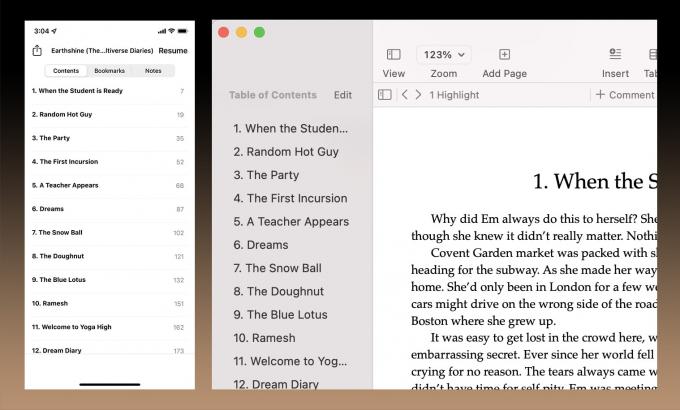
Фото: Грем Бауер/Cult of Mac
Чому має значення передня і задня частина
Електронна книга схожа на бутерброд. М’ясо знаходиться в середині з скибочками хліба на обох кінцях. Але в даному випадку хліб є передньою і задньою.
Front Matter — це публікація жаргону для всього, що зазвичай міститься в книзі, перш ніж ви потрапите до хорошого: титульна сторінка, інформація про авторські права, зміст, присвяти тощо. Перегляньте кілька книг у Книжковому магазині, щоб зрозуміти, що ви повинні включити.
Back Matter, як випливає з назви, — це все те, що йде в кінці: зазвичай додаток, глосарій, бібліографія, подяки та анотація «про автора». Бажано включити посилання на будь-які інші книги, які є в Apple Books, а також посилання на ваш веб-сайт і соціальні мережі.
Порада професіонала: використовуйте прозорі PNG, щоб ваша графіка виглядала чудово в темному режимі
Усі пристрої Apple сьогодні підтримують темний режим. А Apple Books йде ще далі, пропонуючи сірий і кремовий колір фону на додаток до чорного і білого. Це означає, що якщо ви завантажуєте графіку у вигляді зображень, і вони розглядаються на темному тлі, навколо них може здаватися білий прямокутник, що є одним із моїх улюблених неприємностей. Дивно, скільки професійних книг мають цю проблему.
Рішення – прозорі PNG. Якщо ви створюєте свої графіки в Photoshop, збережіть їх, перейшовши до Експорт > Експортувати як. Виберіть Формат: PNG і переконайтеся, що прапорець Прозорий встановлено. Пам’ятайте, що чорне на чорному не буде видно, як і біле на білому. Отже, якщо у вас є чорний графічний малюнок, рішення полягає в тому, щоб розмістити його на білому тлі з білою рамкою. Як приклад нижче. Ви можете побачити цю графіку в дії, якщо завантажите безкоштовний зразок моєї книги в Book Store. Спробуйте змінити колір фону, щоб побачити, як він адаптується.
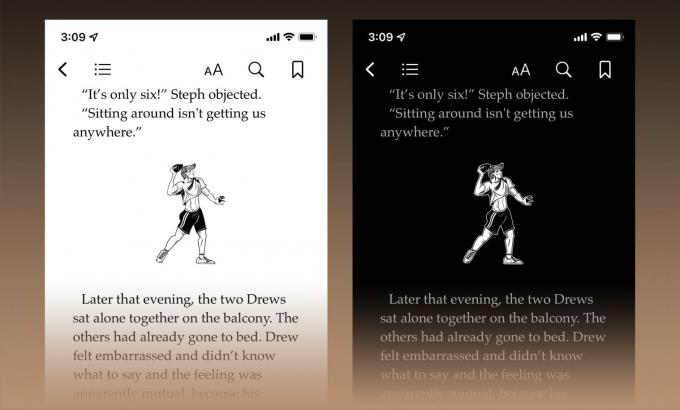
Фото: Грем Бауер/Cult of Mac
Попередній перегляд книги перед публікацією
Зовнішній вигляд електронної книги залежить від пристрою, який ви використовуєте. Розмір екрана, операційна система, шрифти та налаштування користувача можуть змінити те, як він виглядає. Тому вам слід спочатку перевірити свою електронну книгу, перш ніж завантажувати її.
Для цього перейдіть до Файл > Експортувати в > EPUB…. Необхідно заповнити деякі деталі, зокрема назву книги, і ви можете завантажити зображення обкладинки, якщо хочете, хоча на даному етапі це не так важливо.
Головне вибрати між а Повторний макет (підходить для більшості книг) або a Фіксований макет, якщо ви використовували модний шаблон або придумали свій власний дизайн.
Збережіть файл EPUB на робочому столі, а потім двічі клацніть його, щоб відкрити його в Apple Books на вашому Mac. Перегляньте всі сторінки, щоб переконатися, що форматування виглядає добре. Спробуйте змінити колір фону та розмір шрифту. Книга має автоматично синхронізуватися з усіма вашими пристроями, тому обов’язково перевірте її на своєму iPhone та iPad, якщо вони у вас є.
Поверніться назад і внесіть зміни, якщо вам потрібно. Коли все виглядає добре, ви готові до публікації.
2. Налаштуйте iTunes Connect
Перш ніж завантажувати свою електронну книгу, вам спочатку потрібно налаштуватися на iTunes Connect, веб-портал Apple, який забезпечує завантаження книг, музики, фільмів і програм. Для цього вам знадобиться Apple ID. Якщо ви плануєте стягувати гроші за свої книги, вам потрібно переконатися, що Apple ID зареєстровано в країні, де ви будете платити податок.
При необхідності можна створіть тут новий Apple ID. Вам потрібно зареєструвати кредитну картку в новому обліковому записі, щоб вона стала дійсною, але вам не потрібно нічого витрачати на неї. Ви можете додати свою кредитну картку через Програма Mac App Store. Під Магазин меню, виберіть Увійти. (Вийдіть, а потім увійдіть за допомогою нового облікового запису, якщо необхідно.)
Після того як у вас є Apple ID, вам потрібно використовувати його для входу через цю спеціальну цільову сторінку щоб зареєструватися як видавництво Apple Books.
Вам буде запропоновано вказати, чи є ви фізична особа чи організація. Це важливо не лише через те, як ви будете виглядати в книжковому магазині, а й через податкову інформацію, яку вам потрібно буде надати. Якщо ви виберете організація, ви повинні надати американський EIN (ідентифікаційний номер роботодавця), навіть якщо ваша організація розташована не в Сполучених Штатах. Як фізична особа, вам доведеться надати ІПН (номер відступу платника податків), якщо ви перебуваєте в Сполучених Штатах. Для тих, хто знаходиться за межами Сполучених Штатів, вам потрібно буде заповнити форму IRS (W-8BEN), що є відносно простим і може бути завершено онлайн як частина процесу реєстрації.
Нарешті, вам потрібно буде надати Apple реквізити свого банківського рахунку, щоб компанія могла вам заплатити.
3. Підготуйте свої метадані

Фото: Грем Бауер/Cult of Mac
Метадані відображаються на сторінці продукту для вашої книги в магазині Apple Books. Він розповідає потенційним читачам, про що йдеться у вашій книзі, тому дуже важливо, щоб це було правильно.
Під час завантаження книги вас попросять надати метадані, тому краще підготувати її заздалегідь, а не намагатися з’ясувати все під час заповнення форми. Вам знадобляться такі метадані:
- Обкладинка: Це має бути привабливим зображенням із заголовком і автором у тексті, достатньо великому, щоб його можна було прочитати, коли обкладинка з’являється у невеликих мініатюрах у магазині. (Потрібна допомога з візуальними елементами? Apple надає поради щодо створення чудових обкладинок для електронних книг.)
- Заголовок (і необов'язковий підзаголовок): Це має бути виразним і чітко описувати, про що книга. Особливо для наукової літератури корисно переконатися, що найважливіші ключові слова включені в назву, щоб максимізувати її шанси відображатися в релевантних результатах пошуку.
- Опис: Це кілька абзаців, які описують, про що ваша книга, як-от анотація, яку ви бачите на задній обкладинці друкованих книг. Після обкладинки та назви це найважливіший маркетинговий інструмент, який ви повинні зацікавити потенційних читачів. Не поспішайте зробити це правильно. (Перегляньте Apple поради щодо написання чудових описів електронних книг для ключових вказівок.)
4. Завантажте книгу
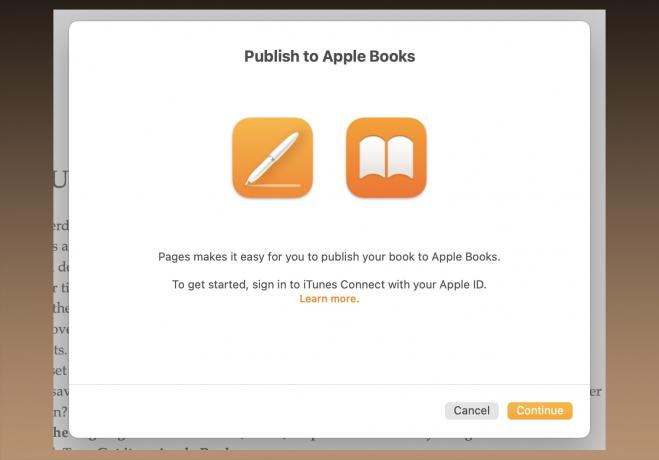
Фото: Грем Бауер/Cult of Mac
Коли ваші метадані будуть завершені, ви готові завантажити книгу. На сторінках натисніть на Файл меню та виберіть Експортувати в Apple Books…. Вам буде запропоновано ввійти, тому переконайтеся, що ви використовуєте Apple ID, який ви щойно зв’язали зі своїм обліковим записом iTunes Connect.
Вам потрібно знову вказати, чи є ваша книга Повторний або Фіксований макет (Дивись вище). На екрані «Надати інформацію про книгу» вам потрібно буде прокрутити вниз, щоб переглянути всі запитання.
Зауважте, що початковою датою публікації має бути дата, коли ви плануєте, щоб ваша книга надійшла в продаж, а не коли ви її завантажуєте. І було б гарною ідеєю запланувати це на місяць або більше у майбутньому, щоб дати собі час, щоб створити ажіотаж навколо запуску та отримати попередні огляди.
Далі вам буде запропоновано ввести всі ваші метадані. На цьому етапі вам надається можливість включити міжнародний стандартний номер книги або ISBN. Це потрібно для друкованих книг, але не обов’язково для електронних. Це може зробити вашу книгу більш професійною і допоможе відстежувати продажі. Якщо ви хочете включити ISBN, ви можете придбати його Боукер у Сполучених Штатах або Nielsen у Великобританії.
Після введення всіх метаданих ви отримаєте можливість востаннє переглянути свою електронну книгу в Apple Books, щоб переконатися, що вона завантажена правильно.
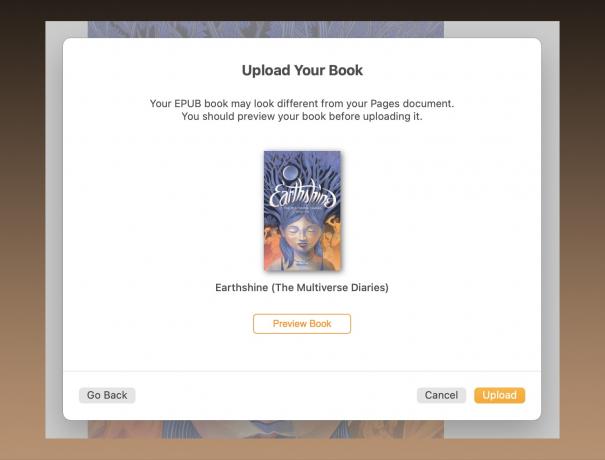
Фото: Грем Бауер/Cult of Mac
4. Регіони та ціни
Після того, як ваша книга завантажена, останній крок – повернутися до iTunes Connect і вирішити, де ви хочете її продати і за якою ціною. Натисніть на Мої книги, потім натисніть на книгу, яку ви щойно завантажили. (Якщо його ще немає, просто зачекайте кілька хвилин, поки він не з’явиться.)
Вам слід перевірити, чи правильно завантажено метадані. Деякі з них ви можете змінити в iTunes Connect. Для полів, які ви не можете змінити, вам доведеться знову пройти весь процес завантаження в Pages. (Якщо ви це зробите, обов’язково виберіть «Це оновлення для раніше поданої книги».)
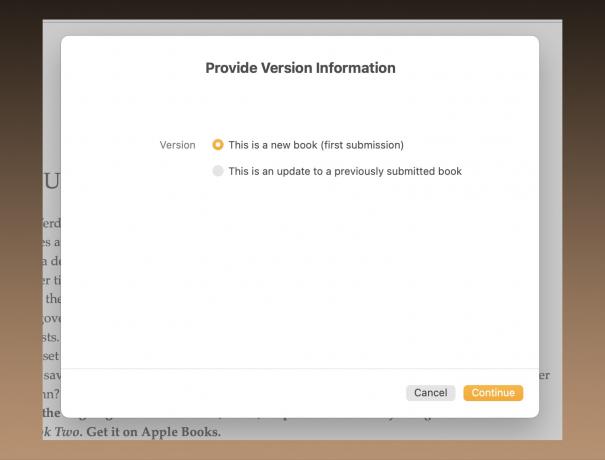
Фото: Грем Бауер/Cult of Mac
Останнім кроком є натискання Регіони та ціни і вирішите, скільки ви хочете стягнути. Виберіть базову валюту, і ціни для інших регіонів будуть запропоновані автоматично. Ви можете змінити їх окремо або вирішити не продавати книгу в деяких регіонах.
Тут ви також можете вибрати, коли книга стане доступною. Встановіть дату в майбутньому, якщо ви хочете зробити попереднє замовлення. Протягом періоду попереднього замовлення ви можете надати потенційним читачам можливість завантажити зразок. Це автоматично генерується Apple і включає перші кілька сторінок вашої книги. Крім того, ви можете завантажити власний зразок.
Тепер вам просто потрібно дочекатися, поки індикатор загориться зеленим біля вашої книги в iTunes Connect, щоб вказати, що її схвалено Apple. Тоді ваша сторінка продукту автоматично з’явиться в Apple Books.

Фото: Грем Бауер/Cult of Mac
Сядьте і нехай гроші (сподіваюся) прилетять
Опублікувати електронну книгу в Apple Books напрочуд легко. Але, звичайно, це ніколи не було найважчим. Спочатку вам потрібно придумати чудову ідею і насправді написати її. І навіть після того, як його завантажено, ваша робота ще не закінчена. Далі потрібно продати книгу, інакше її ніхто не знайде. The Мікросайт Apple Books for Authors надає кілька чудових маркетингових порад, і ви знайдете більше тут.
Написати, опублікувати та продати власну електронну книгу – це, безумовно, велика робота. Але якщо ваша мрія – стати письменником, можливо, настав час втілити цю мрію в реальність.
Перегляньте мою книгу, Earthshine (Щоденники мультивсесвіту № 1), на Apple Books. Я використовував його для всіх прикладів скріншотів вище.
